Der Browser speichert den Verlauf der besuchten Websites, und dies ist eine sehr nützliche Option. Ein Benutzer kann schnell jede Seite öffnen, die er heute, gestern, letzte Woche und sogar vor zwei Monaten besucht hat. Im Google Chrome-Browser ist es einfach, den Verlauf anzuzeigen, dies kann auf verschiedene Arten erfolgen.
Sie können Informationen über die von Ihnen besuchten Seiten abrufen, indem Sie die Steuerungsschaltflächen in Ihrem mobilen oder Desktop-Browser verwenden, oder Sie können sie aus dem Windows-Systemordner fischen. Wenn Sie das Datum des Besuchs und die Schlüsselwörter kennen, können Sie eine bestimmte Seite finden.
Was ist der Browserverlauf?
Jeder Browser, einschließlich Google Chrome, merkt sich die Adressen der Websites, die der Benutzer besucht. Der Browserverlauf ergänzt erfolgreich die Funktionalität von Lesezeichen und kann diese teilweise ersetzen. Wenn es zu viele Lesezeichen gibt (es passiert, wenn sie alles hinzufügen, was Aufmerksamkeit erregt hat), dann wird es schwierig, die richtige Website zu finden.
Die Verlaufssuche ist in Ihren Browserverlauf integriert. Oben befindet sich eine Zeile, in der Sie einen Teil des Namens der Website oder den vollständigen Namen eingeben müssen. Wenn Sie sich zumindest an den ungefähren Namen der gewünschten Seite im Internet erinnern, finden Sie ihn mit einem Klick.
Lesezeichen haben keine solche Funktion, es ist schwieriger, dort zu suchen, daher kann und sollte der Browserverlauf anstelle vieler Listen und Ordner in Favoriten verwendet werden.
Es ist praktisch, Folgendes zu tun: Fügen Sie Lesezeichen nur wichtige Seiten hinzu, die Sie nicht oft besuchen, aber Sie werden sie auf jeden Fall benötigen. Es kann eine elektronische Bibliothek, eine Enzyklopädie, ein Portal für öffentliche Dienstleistungen usw. sein.
Und die Seiten, die Sie jeden Tag besuchen, müssen nicht mit einem Lesezeichen versehen werden. Diese Orte sind im Laufe der Geschichte leicht zu entdecken. In diesem Fall wird beispielsweise der Login zum Konto in sozialen Netzwerken auf die gleiche Weise gespeichert, als ob Sie die Website über Lesezeichen betreten hätten.
Es gibt mehrere Möglichkeiten, Ihren Google Chrome-Verlauf zu öffnen. Der schnellste Weg ist über die Steuerungstaste in der oberen rechten Ecke mit drei Punkten.
Wo wird Ihr Browserverlauf gespeichert?
Daten über die angezeigten Websites befinden sich auf der Festplatte des Computers und im permanenten Speicher des Telefons. Browser, einschließlich Google Chrome, speichern diese Informationen nicht nur, um das Auffinden der benötigten Seiten zu erleichtern, sondern auch, damit ihre anderen Funktionen funktionieren.
Um beispielsweise Logins und Passwörter im Browser zu speichern, müssen die Adressen der Seiten erfasst werden, auf die sich diese Daten beziehen. Um nicht jedes Mal Kontoparameter einzufügen, sondern die Sitzung in Google Chrome zu speichern (dh der Benutzer öffnet sofort seine Seite im sozialen Netzwerk), stellt der Browser der Website Informationen zur Verfügung, die zuvor aufgezeichnet und mit der Seitenadresse korreliert wurden. Daher ist das Speichern der Adressen der besuchten Websites eine der grundlegenden Optionen des Browsers. Die Verlaufssuche wurde für die Bequemlichkeit der Benutzer hinzugefügt.
Bei Verwendung des Inkognito-Modus speichert der Browser keine Daten über den Besuch von Websites, was sehr praktisch ist, da in Zukunft der Verlauf von Google Chrome nicht mehr von unerwünschten Seiten gelöscht werden muss.
Google Chrome merkt sich also keine Logins und Passwörter, Site-Dateien bleiben nicht auf dem Computer und seine Adressen werden nicht in der Besuchshistorie angezeigt. Daher muss berücksichtigt werden, dass im Inkognito-Modus ein Teil der üblichen Funktionalität nicht funktioniert.
Sehen Sie sich Ihre Geschichte an
Es gibt mehrere Möglichkeiten, den Verlauf Ihres Google Chrome-Browsers anzuzeigen, einschließlich:
- Auf dem Computer – über das Browsermenü und mit Hotkeys.
- Auf einem mobilen Gerät – über den Browser.
- Auf Ihrem Computer im Ordner App-Daten.
Lassen Sie uns jede dieser Methoden im Detail betrachten.
Tastenkombinationen
Hotkeys sind bequem zu verwenden, um sofort die gewünschte Aktion aufzurufen und die Übergänge im Menü zu umgehen. Ein weiteres Einsatzgebiet ist das Arbeiten ohne Maus/Touchpad. Wenn dieses Gerät defekt oder eingefroren ist, kann der Computer fast ohne Funktionsverlust über die Tastatur gesteuert werden.
Strg + H – öffnen Sie den Verlauf im Browser. Der Befehl wird im aktiven Browserfenster angewendet.
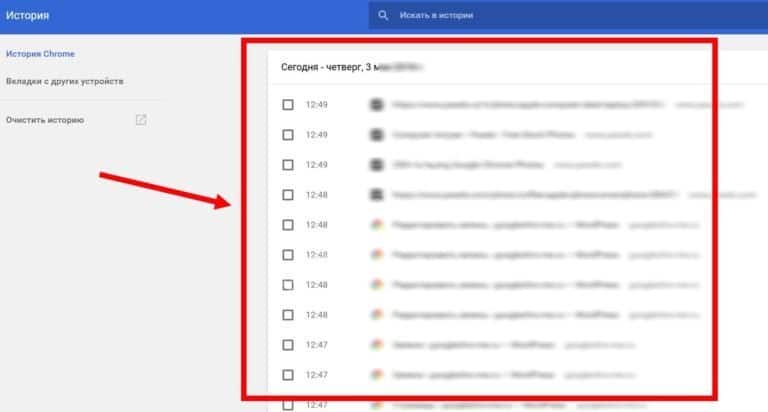
Alt+F – Steuerungsmenü. Die gleiche Aktion verursacht einen Klick auf drei Punkte in der oberen rechten Ecke, der Befehl wird in einem geöffneten Browser angewendet.
Aufwärts- und Abwärtspfeile – bewegen Sie sich durch das Steuerungsmenü und durch die Verlaufslinien.
Tab – Bewegen Sie sich durch die Blöcke der geöffneten Historie, geben Sie den Cursor in die Suchleiste ein.
Im Browser
Dies ist der einfachste und schnellste Weg, um Ihren Browserverlauf anzuzeigen. Öffnen Sie den Browser, klicken Sie auf die Schaltfläche mit den drei Punkten oben rechts. Wählen Sie im Dropdown-Menü "Verlauf".
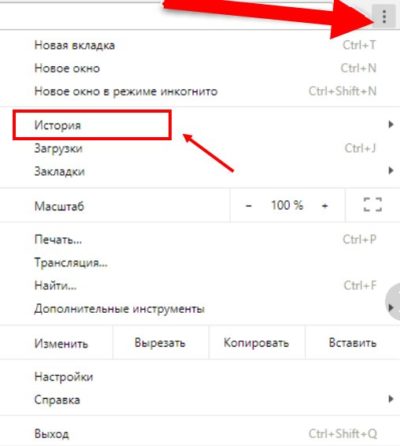
Eine kleine Liste wird angezeigt: Die Schaltfläche "Verlauf" erscheint oben, darunter eine Liste der Websites, die kürzlich geöffnet wurden. Wenn Sie versehentlich die gewünschte Registerkarte schließen, wird die Website in dieser Liste angezeigt. Um zur Website nach ihrem Eintrag in der Historie zu gelangen, klicken Sie mit der Maus. Wenn die Registerkarte vor langer Zeit geschlossen wurde, nachdem Sie viele verschiedene Seiten besucht haben, ist die kleine Liste nicht die Website, nach der Sie suchen. Öffnen Sie in diesem Fall den vollständigen Browserverlauf, indem Sie auf die Schaltfläche "Verlauf" klicken.
Auf Ihrem Computer
Wenn Sie den Verlauf Ihres Browsers nicht öffnen können, weil er eingefroren ist, nicht ordnungsgemäß funktioniert oder aus einem anderen Grund, können Sie diese Daten aus dem Google Chrome-Ordner abrufen. Der Pfad lautet wie folgt: C:BenutzerComputernameAppDataLocalGoogleChromeUser DataDefault.
Sie können die gesamte Kette manuell öffnen, aber den Befehl schneller verwenden. Schreiben Sie in der Zeile "Start" oder "Explorer" %LOCALAPPDATA%GoogleСhrome.
Der Ordner Default wird mit der Verlaufsdatei geöffnet. Die Datei kann mit einem speziellen Dienstprogramm gelesen werden, z. B. DB Browser for SQLite.
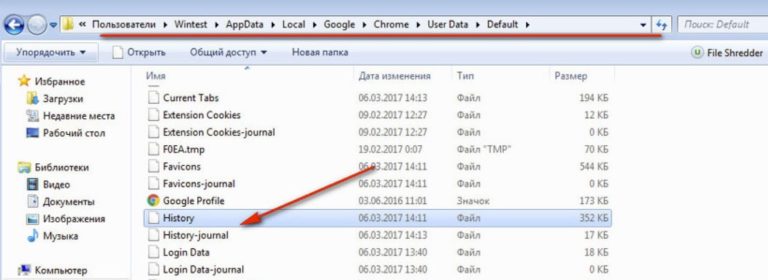
Auf Ihrem Smartphone
Um Ihren Browserverlauf auf Ihrem Smartphone oder Tablet anzuzeigen, öffnen Sie Google Chrome und tippen Sie auf die Schaltfläche mit drei Punkten. Es erscheint ein Kontextmenü, wählen Sie die Zeile "Historie". Es gibt eine Liste der Websites, die Sie besucht haben, und eine Suchleiste für sie.







